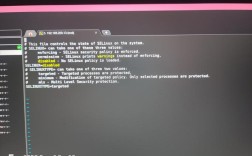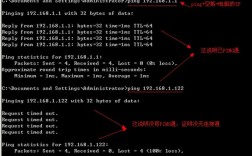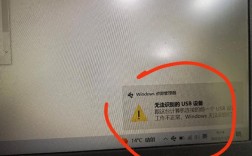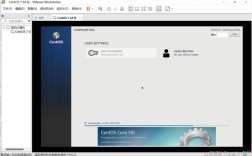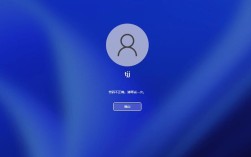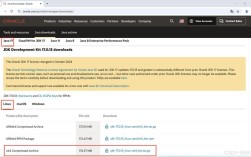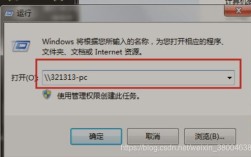CentOS系统部署FTP服务的完整流程
在Linux服务器环境中,FTP(文件传输协议)依然是文件共享与传输的重要工具,CentOS作为企业级操作系统的代表,其稳定性和安全性使其成为架设FTP服务的理想选择,以下从零开始讲解如何在centos系统上快速部署一个安全高效的FTP服务器。
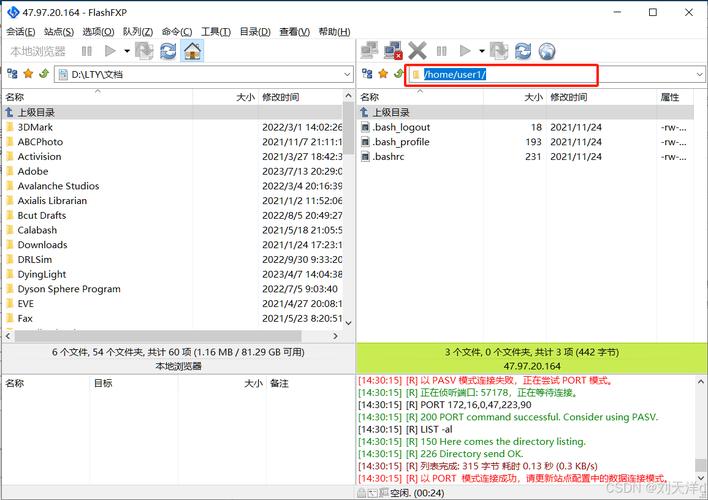
第一步:安装FTP服务软件
推荐使用vsftpd(Very Secure FTP Daemon),其轻量且安全性高,适合生产环境。
1、更新系统软件包:
- sudo yum update -y
2、安装vsftpd:
- sudo yum install vsftpd -y
3、启动服务并设为开机自启:
- sudo systemctl start vsftpd
- sudo systemctl enable vsftpd
第二步:配置vsftpd核心参数
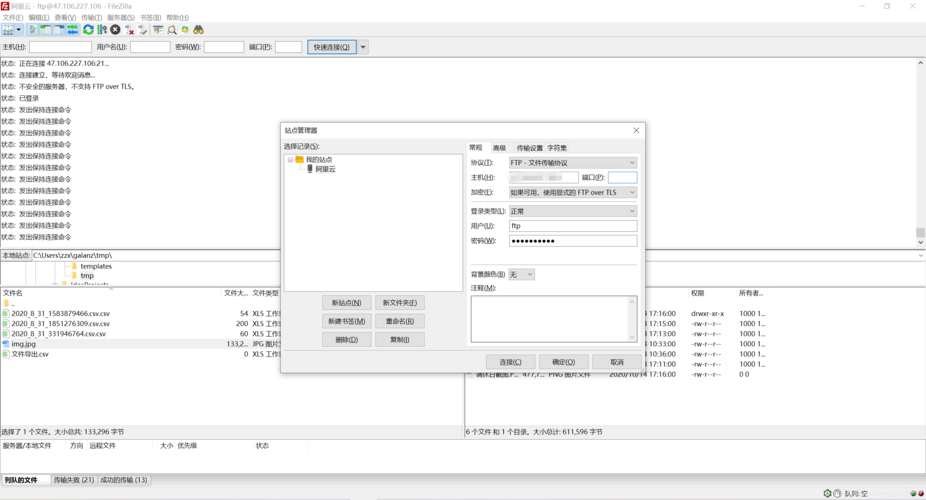
编辑配置文件/etc/vsftpd/vsftpd.conf,调整关键参数:
- sudo vi /etc/vsftpd/vsftpd.conf
修改或添加以下内容:
- anonymous_enable=NO # 禁止匿名登录
- local_enable=YES # 允许本地用户登录
- write_enable=YES # 开放写权限
- chroot_local_user=YES # 限制用户仅能访问家目录
- allow_writeable_chroot=YES # 允许家目录可写
- pasv_enable=YES # 启用被动模式
- pasv_min_port=30000 # 被动模式端口范围下限
- pasv_max_port=31000 # 被动模式端口范围上限
第三步:配置防火墙与SELinux
1、防火墙放行FTP端口:
- sudo firewall-cmd --permanent --add-port=21/tcp
- sudo firewall-cmd --permanent --add-port=30000-31000/tcp
- sudo firewall-cmd --reload
2、调整SELinux策略:
- sudo setsebool -P ftpd_full_access on
第四步:创建FTP用户并设置权限

1、创建专用用户(例如ftpuser):
- sudo useradd -m -d /home/ftpuser -s /sbin/nologin ftpuser
2、设置用户密码:
- sudo passwd ftpuser
3、确保家目录权限正确:
- sudo chmod 750 /home/ftpuser
- sudo chown ftpuser:ftpuser /home/ftpuser
第五步:验证服务并测试连接
1、重启vsftpd服务:
- sudo systemctl restart vsftpd
2、使用FTP客户端(如filezilla)连接服务器:
- 地址:服务器IP
- 协议:FTP
- 用户/密码:步骤四中设置的账号
安全增强建议
启用TLS加密:在配置文件中添加ssl_enable=YES并配置证书,避免明文传输敏感数据。
限制IP访问:通过防火墙规则或hosts.allow文件控制来源IP。
定期更新系统:执行yum update保持软件处于最新版本。
FTP服务在文件传输场景中依然具备实用价值,但需结合安全策略规避风险,若对实时性要求不高,建议优先考虑SFTP或基于SSH的加密传输方案,根据实际需求选择工具,并持续监控日志与访问行为,才能确保服务长期稳定运行。